Cara Mengembalikan File Terhapus di Android Lewat PC
Pemulihan File Terhapus di Android via PC

Nggak sengaja hapus foto kenangan liburan? Dokumen penting raib tanpa jejak? Tenang, Sobat! Kehilangan file di Android memang bikin panik, tapi masih ada jalan keluar. Artikel ini akan membahas cara mengembalikan file yang terhapus di Android melalui PC, lengkap dengan tips dan triknya. Kita akan bahas berbagai penyebab file hilang, kelebihan memulihkannya via PC, jenis file yang bisa dikembalikan, dan software apa saja yang bisa kamu gunakan.
Memulihkan file terhapus dari Android via PC menawarkan beberapa keuntungan, salah satunya adalah akses ke software pemulihan data yang lebih lengkap dan powerful dibandingkan aplikasi mobile. Namun, metode ini juga punya kekurangan, misalnya membutuhkan koneksi kabel data dan pemahaman dasar tentang software yang digunakan. Jadi, siapkan dirimu ya!
Penyebab File Terhapus di Perangkat Android
Ada banyak faktor yang bisa menyebabkan file terhapus di Android. Mulai dari kesalahan pengguna yang tidak sengaja menghapus file, hingga masalah sistem yang lebih kompleks. Berikut beberapa penyebab umum:
- Penghapusan manual: Ini adalah penyebab paling umum. Entah karena kesalahan klik atau sengaja menghapus file yang ternyata masih dibutuhkan.
- Pembaruan sistem: Proses pembaruan sistem terkadang dapat menyebabkan file tertentu hilang atau rusak.
- Kerusakan sistem: Virus, malware, atau kerusakan sistem internal juga bisa mengakibatkan hilangnya file.
- Kartu SD rusak: Jika file tersimpan di kartu SD yang mengalami kerusakan fisik atau logika, maka file tersebut bisa hilang.
- Format kartu memori: Memformat kartu memori akan menghapus semua data yang tersimpan di dalamnya.
Jenis File yang Dapat Dipulihkan
Metode pemulihan file via PC umumnya mampu mengembalikan berbagai jenis file, tergantung pada software yang digunakan. Secara umum, kamu bisa berharap untuk memulihkan file-file seperti:
- Foto dan video
- Dokumen (Word, Excel, PDF, dll)
- Musik dan audio
- File APK
- Kontak dan pesan (tergantung software dan kondisi perangkat)
Perangkat Lunak Pemulihan Data Android
Ada banyak software pemulihan data Android yang tersedia, baik yang berbayar maupun gratis. Pemilihan software yang tepat bergantung pada kebutuhan dan budget kamu. Berikut beberapa contoh software yang populer:
| Nama Software | Fitur Utama | Harga | Sistem Operasi yang Didukung |
|---|---|---|---|
| Dr.Fone | Pemulihan data lengkap, antarmuka user-friendly, mendukung berbagai jenis file. | Berbayar (ada versi trial) | Windows dan macOS |
| Recuva | Software gratis, mudah digunakan, efektif untuk memulihkan file yang terhapus dari berbagai perangkat penyimpanan. | Gratis | Windows |
| Disk Drill | Mendukung berbagai sistem file, memiliki fitur preview file sebelum pemulihan. | Berbayar (ada versi trial) | Windows dan macOS |
Persiapan Sebelum Memulai Pemulihan

Nah, sebelum kita menyelami dunia pemulihan file Android yang hilang lewat PC, ada beberapa persiapan penting yang harus kamu lakukan. Langkah-langkah ini akan memastikan proses pemulihan berjalan lancar dan meminimalisir risiko kehilangan data lebih banyak. Bayangkan, udah susah-susah pulih, eh malah tambah ilang lagi, kan sayang banget!
Menghubungkan Perangkat Android ke PC dengan Aman
Pastikan kamu menggunakan kabel data USB yang asli atau berkualitas baik untuk menghubungkan perangkat Android ke PC. Kabel yang rusak bisa menyebabkan koneksi terputus-putus dan mengganggu proses pemulihan. Setelah terhubung, pastikan perangkat Android kamu terdeteksi dengan benar di PC. Biasanya, kamu akan melihat notifikasi di PC dan perangkat Android yang menunjukkan koneksi berhasil. Jika tidak terdeteksi, coba cek port USB lain atau restart perangkat Android dan PC kamu.
Menonaktifkan Fitur Sinkronisasi Otomatis di Android
Sinkronisasi otomatis bisa mengganti atau menghapus file yang sedang kamu coba pulihkan. Untuk menghindari hal ini, nonaktifkan sementara fitur sinkronisasi otomatis di perangkat Android kamu sebelum memulai proses pemulihan. Caranya bisa berbeda-beda tergantung versi Android dan aplikasi yang digunakan, tapi umumnya kamu bisa menemukan pengaturan ini di menu “Akun” atau “Pengaturan”. Cari opsi seperti “Sinkronisasi Otomatis” atau “Sinkronisasi Data” dan matikan.
Memilih Software Pemulihan Data yang Tepat
Ada banyak software pemulihan data Android di pasaran, masing-masing dengan fitur dan kemampuan yang berbeda. Pertimbangkan kebutuhan kamu sebelum memilih. Jika kamu hanya perlu memulihkan beberapa foto, software gratis mungkin sudah cukup. Namun, untuk pemulihan data yang lebih kompleks, software berbayar dengan fitur lebih lengkap mungkin lebih direkomendasikan. Perhatikan juga ulasan pengguna sebelum memutuskan untuk membeli atau menggunakan software tertentu. Cari software yang kompatibel dengan sistem operasi PC dan versi Android kamu.
Mematikan Sementara Fitur Antivirus atau Firewall
Software antivirus atau firewall kadang bisa salah mengidentifikasi software pemulihan data sebagai ancaman dan memblokirnya. Untuk menghindari hal ini, matikan sementara fitur antivirus atau firewall di PC kamu selama proses pemulihan. Ingat, nyalakan kembali setelah proses selesai untuk menjaga keamanan PC kamu. Jangan lupa untuk mengecek pengaturan antivirus atau firewall kamu, beberapa mungkin memiliki opsi untuk menambahkan pengecualian agar software pemulihan data bisa berjalan tanpa hambatan.
Pencegahan Penghapusan Data Lebih Lanjut
- Hindari menggunakan perangkat Android kamu selama proses pemulihan. Aktivitas apa pun di perangkat bisa mengganggu proses dan menyebabkan hilangnya data lebih banyak.
- Jangan menyimpan file baru ke perangkat Android selama proses pemulihan berlangsung. Hal ini bisa menimpa data yang ingin kamu pulihkan.
- Jangan mematikan perangkat Android atau PC secara tiba-tiba selama proses pemulihan. Hal ini bisa merusak data dan membuat proses pemulihan gagal.
- Pastikan baterai perangkat Android kamu terisi penuh sebelum memulai proses pemulihan untuk menghindari mati mendadak.
Proses Pemulihan File Menggunakan Software

Nah, setelah mencoba beberapa cara manual, kita masuk ke tahap yang lebih canggih: menggunakan software pemulihan data! Software ini punya kemampuan lebih kuat untuk menyelami memori internal Android dan menemukan file yang sudah terhapus. Ingat, semakin cepat kamu bertindak setelah file terhapus, semakin besar peluang keberhasilan pemulihannya. Kita akan menggunakan EaseUS Data Recovery Wizard sebagai contoh, tapi prinsipnya sama untuk software lain seperti Recuva.
Prosesnya memang terlihat rumit, tapi dengan panduan langkah demi langkah ini, kamu pasti bisa melakukannya. Yang penting sabar dan teliti ya!
Instalasi dan Persiapan Software
Pertama, download dan instal EaseUS Data Recovery Wizard (atau software pilihanmu) di PC. Pastikan kamu mengunduh dari situs resmi untuk menghindari malware. Setelah terinstal, hubungkan smartphone Android ke PC menggunakan kabel USB. Pastikan mode USB debugging sudah diaktifkan di pengaturan Androidmu. Ini penting agar software bisa mengakses data di perangkatmu.
- Pastikan koneksi antara Android dan PC stabil.
- Tutup semua aplikasi yang tidak perlu di PC dan Android untuk menghindari konflik.
- Pilih perangkat Android yang terhubung sebagai sumber pemindaian.
Proses Pemindaian dan Pemilihan File
Setelah perangkat terhubung dan dikenali, software akan menampilkan daftar drive dan partisi yang terdeteksi. Pilih drive yang mewakili memori internal Androidmu. Klik tombol “Scan” untuk memulai proses pemindaian. Proses ini bisa memakan waktu lama, tergantung ukuran memori dan jumlah file yang terhapus. Sabar ya, gaes!
Setelah pemindaian selesai, software akan menampilkan daftar file yang ditemukan, termasuk file yang terhapus. Kamu bisa menggunakan fitur filter dan pencarian untuk mempersempit hasil pencarian dan menemukan file yang kamu inginkan. Perhatikan dengan teliti nama file dan tanggal modifikasi untuk memastikan kamu memilih file yang benar.
- Gunakan fitur filter untuk mempercepat pencarian berdasarkan jenis file (gambar, video, dokumen, dll).
- Gunakan fitur pencarian untuk mencari file berdasarkan nama file.
- Periksa tanggal modifikasi file untuk memastikan kecocokan.
Mengatasi Error Selama Pemulihan
Selama proses pemulihan, kamu mungkin menemukan beberapa error. Error yang umum terjadi antara lain: koneksi yang tidak stabil, perangkat tidak dikenali, atau error pada software itu sendiri. Jika terjadi error koneksi, coba periksa kabel USB dan port USB di PC. Jika perangkat tidak dikenali, pastikan USB debugging sudah diaktifkan dan driver Android sudah terinstal dengan benar di PC. Untuk error pada software, coba restart software atau PC.
Jika error terus berlanjut, coba cari solusi di forum online atau hubungi dukungan teknis dari pengembang software. Jangan panik, ya! Coba beberapa solusi sebelum menyerah.
Memilih Lokasi Penyimpanan File
Setelah memilih file yang ingin dipulihkan, pilih lokasi penyimpanan di PC. Jangan menyimpan file ke drive yang sama dengan tempat file tersebut awalnya disimpan di Android untuk menghindari kemungkinan data tertimpa.
Pilih drive atau folder yang memiliki ruang penyimpanan yang cukup dan mudah diakses. Setelah memilih lokasi penyimpanan, klik tombol “Recover” untuk memulai proses pemulihan.
Verifikasi Integritas File
Setelah proses pemulihan selesai, periksa file yang telah dipulihkan untuk memastikan integritasnya. Buka file dan periksa apakah file tersebut dapat diakses dan isinya lengkap. Jika ada file yang rusak, coba ulangi proses pemulihan atau coba software pemulihan data yang lain.
Memeriksa integritas file penting untuk memastikan bahwa data yang dipulihkan dapat digunakan dengan benar. Jangan langsung menganggap proses pemulihan berhasil hanya karena file telah dipulihkan.
Metode Pemulihan Tanpa Software

Nah, kalau kamu lagi panik karena file penting di Android hilang dan nggak mau ribet instal software, tenang! Ada beberapa cara mudah kok untuk mengembalikannya tanpa perlu aplikasi tambahan. Metode ini memanfaatkan fitur bawaan Android dan layanan cloud yang mungkin sudah kamu pakai. Simak langkah-langkahnya, ya!
Pemulihan File dari Google Drive
Google Drive adalah penyelamat utama bagi banyak pengguna Android. Asalkan kamu sebelumnya sudah mengaktifkan sinkronisasi otomatis, file-file pentingmu mungkin masih aman tersimpan di sana. Berikut langkah-langkahnya:
- Buka aplikasi Google Drive di smartphone atau akses situs web drive.google.com di PC.
- Cari file yang hilang. Kamu bisa menggunakan fitur pencarian dengan mengetikkan nama file atau kata kunci yang relevan.
- Setelah menemukan file yang dimaksud, klik atau tap pada file tersebut.
- Pilih opsi “Unduh” untuk menyimpan file tersebut kembali ke perangkat Android atau PC kamu. Perhatikan lokasi penyimpanan saat mengunduh agar kamu mudah menemukannya lagi.
- Setelah proses unduh selesai, periksa file yang sudah terunduh. Pastikan file tersebut tersimpan dengan benar dan dapat diakses.
Sebagai ilustrasi, bayangkan kamu kehilangan foto liburan. Dengan asumsi foto tersebut sudah tersinkronisasi ke Google Drive, maka kamu hanya perlu masuk ke Google Drive, cari foto tersebut melalui fitur pencarian (misalnya, dengan mengetikkan “Bali” jika foto tersebut diambil di Bali), lalu unduh kembali ke perangkatmu. Mudah, kan?
Memanfaatkan Fitur Recycle Bin Android
Beberapa perangkat Android memiliki fitur Recycle Bin atau Sampah, mirip seperti di komputer. Fitur ini menyimpan file yang telah dihapus untuk sementara waktu, memberikanmu kesempatan kedua untuk memulihkannya. Namun, perlu diingat bahwa file di Recycle Bin tidak selamanya tersimpan, jadi segera pulihkan jika menemukan file yang hilang.
- Buka aplikasi pengelola file di perangkat Androidmu (misalnya, Files by Google atau aplikasi pengelola file bawaan).
- Cari folder “Recycle Bin” atau “Sampah”. Lokasi dan nama folder ini mungkin berbeda-beda tergantung perangkat dan versi Android.
- Temukan file yang ingin dipulihkan dan pilih.
- Pilih opsi “Pulihkan” atau “Restore”. File akan dikembalikan ke lokasi semula sebelum dihapus.
Alternatif Pemulihan File Tanpa Software
Selain Google Drive dan Recycle Bin, beberapa layanan penyimpanan cloud lain seperti OneDrive, Dropbox, atau iCloud juga bisa menjadi solusi. Pastikan kamu terhubung ke akun tersebut dan telah mengaktifkan sinkronisasi file. Selain itu, periksa juga history penyimpanan perangkatmu. Beberapa perangkat menyimpan history perubahan file yang memungkinkan pemulihan file yang terhapus.
Peringatan: Metode pemulihan tanpa software memiliki keterbatasan. Keberhasilan pemulihan bergantung pada apakah file tersebut telah disinkronkan ke layanan cloud atau tersimpan di Recycle Bin. Jika file tidak disinkronkan atau Recycle Bin telah dikosongkan, kemungkinan besar file tersebut hilang selamanya.
Tips Pencegahan Kehilangan Data
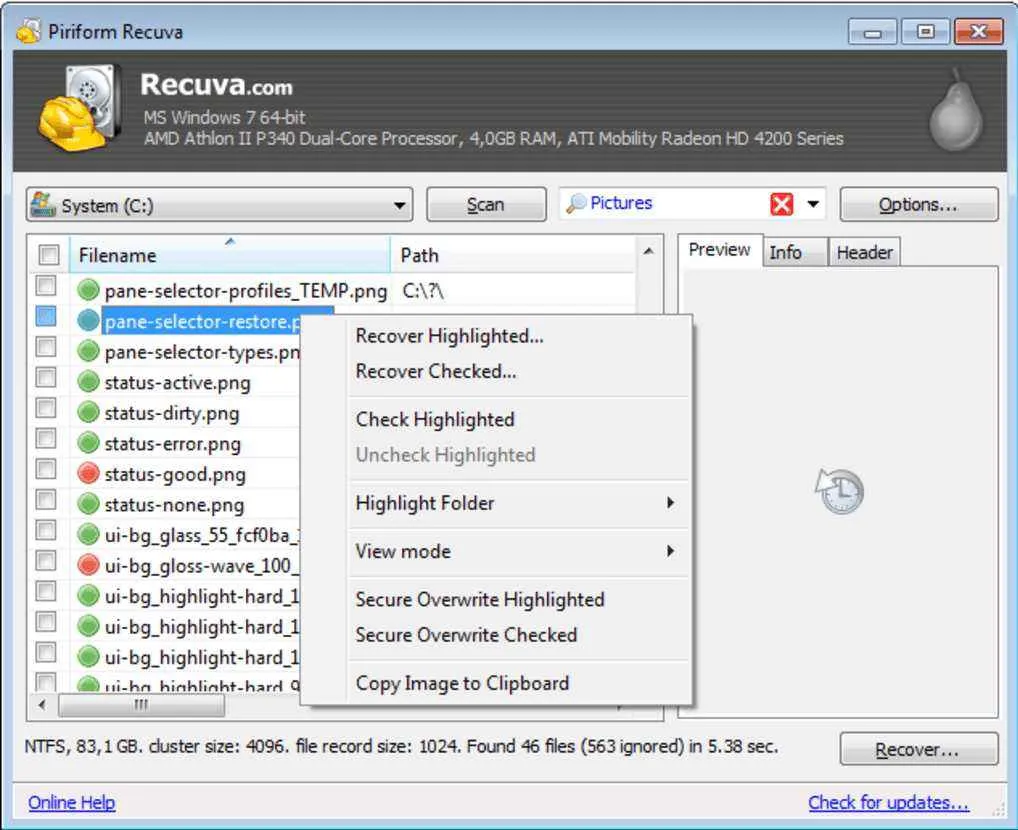
Duh, ngeri banget kan kalau data penting di HP Android kita raib? Foto kenangan, dokumen penting, sampai kontak-kontak berharga bisa hilang seketika. Makanya, mencegah lebih baik daripada mengobati. Berikut ini beberapa tips ampuh untuk menjaga data Android kamu tetap aman dan terhindar dari bencana kehilangan data yang bikin stress!
Aplikasi Backup Data Android yang Direkomendasikan
Aplikasi backup data Android ibarat jaring pengaman. Dengan aplikasi ini, data kamu akan tersimpan dengan aman, sehingga jika terjadi hal yang tidak diinginkan, kamu bisa mengembalikannya dengan mudah. Pilih aplikasi yang sesuai dengan kebutuhan dan pastikan aplikasinya terpercaya dan memiliki rating yang baik di Play Store.
- Google Drive: Opsi bawaan Android yang terintegrasi dengan ekosistem Google. Mudah digunakan dan menawarkan penyimpanan cloud yang cukup besar.
- Microsoft OneDrive: Alternatif yang bagus, terutama jika kamu sering menggunakan aplikasi dan layanan Microsoft lainnya. Integrasi yang baik dengan Windows juga jadi nilai plus.
- Dropbox: Layanan penyimpanan cloud yang populer dan terpercaya, dengan antarmuka yang user-friendly.
- Samsung Cloud: Khusus pengguna Samsung, menawarkan penyimpanan cloud terintegrasi dengan perangkat Samsung.
Pentingnya Backup Data Secara Berkala
Jangan anggap remeh backup data! Bayangkan, kalau kamu nggak pernah backup data dan tiba-tiba HP kamu rusak atau hilang, semua data akan hilang begitu saja. Lakukan backup data secara berkala, minimal seminggu sekali, atau bahkan setiap hari untuk data-data yang sangat penting. Dengan begitu, kamu selalu punya cadangan data terbaru dan terhindar dari kerugian yang besar.
Pengaturan Penyimpanan Otomatis di Android
Agar kamu nggak perlu repot-repot melakukan backup manual, manfaatkan fitur penyimpanan otomatis yang tersedia di sebagian besar aplikasi dan layanan cloud. Pastikan kamu sudah mengaktifkan fitur ini dan mengatur frekuensi backup sesuai kebutuhan. Misalnya, atur backup foto dan video secara otomatis setiap hari, sementara dokumen penting di-backup setiap minggu.
- Buka aplikasi cloud storage yang kamu gunakan (misalnya, Google Drive).
- Cari menu pengaturan atau settings.
- Temukan opsi backup otomatis dan aktifkan.
- Atur frekuensi backup dan jenis data yang ingin di-backup.
Tips Singkat Menjaga Keamanan Data Android
Gunakan password yang kuat dan unik untuk setiap akun. Aktifkan verifikasi dua faktor (2FA) untuk keamanan ekstra. Jangan pernah root HP tanpa alasan yang jelas. Unduh aplikasi hanya dari sumber yang terpercaya (Google Play Store). Selalu perbarui sistem operasi dan aplikasi ke versi terbaru. Waspada terhadap tautan atau email mencurigakan.
Simpulan Akhir
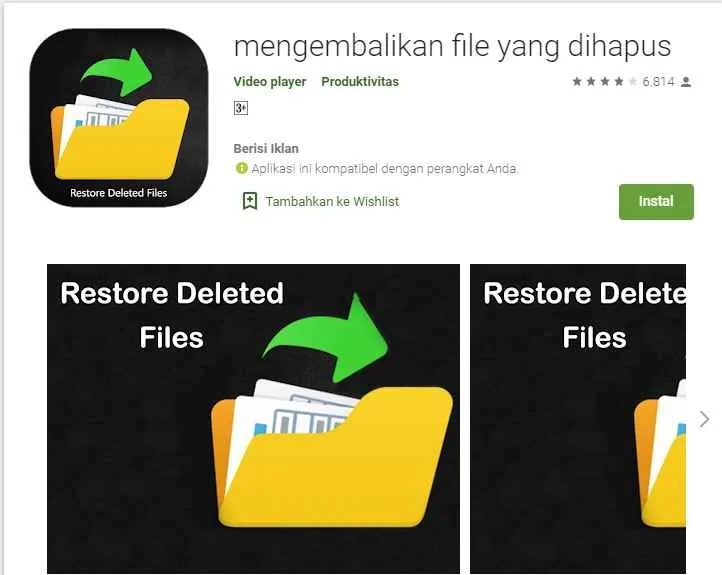
Kehilangan data memang menyebalkan, tapi bukan berarti tak bisa diatasi. Dengan panduan lengkap ini, mengembalikan file yang terhapus di Android lewat PC jadi lebih mudah dan terarah. Ingat, pencegahan tetap lebih baik daripada pengobatan. Biasakan rutin melakukan backup data agar kejadian serupa tak terulang lagi. Selamat mencoba, dan semoga file-file berharga kamu kembali utuh!


What's Your Reaction?
-
0
 Like
Like -
0
 Dislike
Dislike -
0
 Funny
Funny -
0
 Angry
Angry -
0
 Sad
Sad -
0
 Wow
Wow








